Jak rozmazat video bez ztráty kvality: Zde jsou 3 metody, které můžete použít
Pokud je něco, co nechcete vidět nebo nechcete, aby viděli ostatní, první volbou je místo oříznutí rozmazat video. Existuje ale mnoho lidí, kteří nevědí, jak část videa rozmazat. Naštěstí vám tento článek poskytne 3 způsoby, jak rozmazat video na PC, mobilu a online. Můžete se naučit, jak rozmazat izolovanou část videa a konkrétní období na videu.
Seznam průvodců
Jak rozmazat video na Windows/Mac Jak rozmazat video na Android/iPhone Jak rozmazat video online Časté dotazy o rozmazání videaJak rozmazat video na Windows/Mac
V systémech Windows a Mac je dobré používat software, který vám pomůže rozmazat video. Tento software je AnyRec Video Converter. Tento software můžete použít k rozmazání jakékoli části vašeho videa a můžete rozmazat více částí na jednom videu, jak chcete. A co víc, umí to, co většina běžných softwarů neumí, tedy rozmazání konkrétního období na videu. Největší výhodou tohoto softwaru je, že se nemusíte obávat ztráty rozlišení. Mnoho lidí bude hlásit, že po rozmazání videa se kvalita videa sníží, naopak můžete s tímto softwarem dokonce upscalovat své video.

Vytvářejte rozmazané video ve více než 1000+ formátech, abyste splnili požadavek platformy.
Rozmažte video s několika mozaikami a nastavte čas zobrazení těchto mozaik ve videu.
Zvyšte rozlišení v případě, že má nerozmazaná část nízkou kvalitu.
Odstraňte vodoznak z videa také při používání funkce rozmazání videa.
100% Secure
100% Secure
Zde jsou kroky k rozmazání videa pomocí AnyRec Video Converter:
Krok 1.Klikněte na tlačítko "Video Watermark Remover" na panelu nástrojů. Jak jsem řekl, rozmazání videa a odstranění vodoznaku je totéž, takže tuto funkci můžete použít k rozmazání videa.
Krok 2.Po výběru videa, které chcete rozmazat; můžete kliknout na tlačítko Přidat oblast pro odstranění vodoznaku. A pak můžete vidět krabici na videu.
Krok 3Můžete nastavit velikost a dobu trvání pole rozmazání. A co víc, pokud si myslíte, že jedna část rozmazání nestačí, můžete znovu kliknout na tlačítko "Přidat oblast pro odstranění vodoznaku" a přidat další.

Krok 4.Po úpravě rozmazání videa můžete kliknutím na tlačítko „Exportovat“ video uložit.
Jak rozmazat video na Android/iPhone
Mnoho aplikací pro telefon má také některé funkce pro rozmazání videa, možná by to mohlo udělat pár klepnutí. Ale největší nevýhodou je, že rozlišení videa po úpravě v telefonu se výrazně sníží. Přestože tato aplikace neumožňuje nastavit dobu rozmazání, dokáže uložit původní rozlišení na nejvyšší možnou hodnotu.
Zde jsou kroky, jak použít tuto aplikaci pro telefon k rozmazání videa:
Krok 1.Stáhněte a otevřete "MovStash" na svém telefonu.
Krok 2.Přivítají vás editační nástroje, které aplikace nabízí, mezi které patří rozmazání celého videa, jednoduchý režim rozostření, rozostření pomocí časové osy a režim sledování obličeje. Pokud chcete rozmazat obličej lidí, můžete použít režim sledování obličeje.
Krok 3Klepnutím na „Camera Roll“ vyberte požadované video, které chcete upravit.
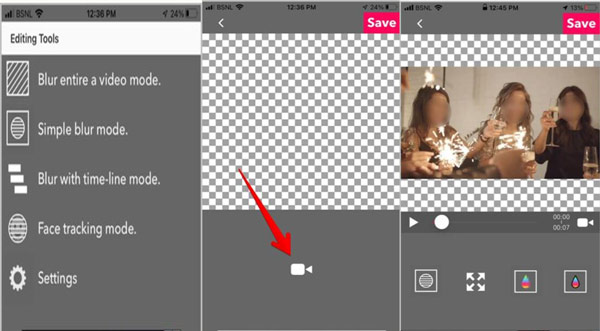
Krok 4.Poté můžete klepnout na „Rozostřit“ a umístit pole rozostření kamkoli chcete. A také můžete upravit velikost, průhlednost a tak dále.
Jak rozmazat video online
Pokud si do svého počítače nechcete stahovat žádný software, je tu pro vás také online nástroj. Kapwing můžete použít jako online nástroj k rozmazání videa. Tento online nástroj vám umožňuje nastavit dobu trvání, ale rozlišení není zcela uspokojivé.
Zde jsou kroky pro rozmazání videa Kapwing.
Krok 1.Nahrajte video přímo z vašeho počítače do "Kapwing". Můžete dokonce vložit odkaz na video z platforem sociálních médií nebo jiného zdroje videa.
Krok 2.Klikněte na tlačítko "Upravit" na kartě Upravit a pomocí posuvníku "Rozostření" přidejte do videa rozostření. Duplikujte a ořízněte vrstvy, abyste rozmazali pouze jednu část videa.
Krok 3Dokončete všechny další úpravy, poté klikněte na tlačítko Exportovat a vaše rozmazané video je připraveno ke stažení a sdílení. Můžete to dokonce sdílet přímo z Kapwingu!
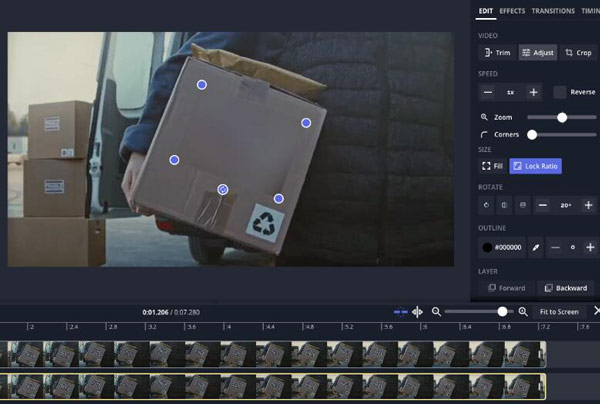
Další čtení
Časté dotazy o rozmazání videa
-
Můžeme z videa odstranit rozmazání?
Na zbavit se jakéhokoli rozmazání, doporučujeme zvýšit úroveň jasu a trochu snížit kontrast. Nevyřeší to všechny vaše problémy, pokud je vaše video extrémně neostré, ale rozhodně to trochu pomůže chytrým věcem. Až budete se svými úpravami spokojeni, vyberte výstupní formát.
-
Jak rozmazat obrázek?
Výše uvedené nástroje pro rozmazání videa nepodporují rozmazání obrazu. Pokud tedy chcete obrázek rozmazat, můžete použít AnyRec Free Watermark Remover. Tento webový online nástroj vám může pomoci rozmazat obrázek pomocí několika kliknutí. A během tohoto procesu nedochází ke ztrátě rozlišení obrazu.
-
Jak mohu rozmazat něčí obličej ve videu?
Pokud chcete skrýt něčí tvář, můžete na svém telefonu použít MovStash, jak bylo dříve doporučeno. Ale režim rozmazání obličeje je automatický, takže některé části videa, které nejsou na výšku, mohou být rozmazané.
Závěr
Poté, co uvidíte tyto tři způsoby rozmazání videa. Můžete zjistit, že všechny vám mohou pomoci rozmazat celou obrazovku videa nebo jen část videa. Ale pokud chcete zažít proces profesionální úpravy a zachovat nejlepší kvalitu svého videa. Nejlepší by bylo použít AnyRec Video Converter abyste to udělali na svém počítači.
100% Secure
100% Secure
 10 nejlepších editorů videa s rozdělenou obrazovkou ve Windows/Mac/Android/iOS
10 nejlepších editorů videa s rozdělenou obrazovkou ve Windows/Mac/Android/iOS